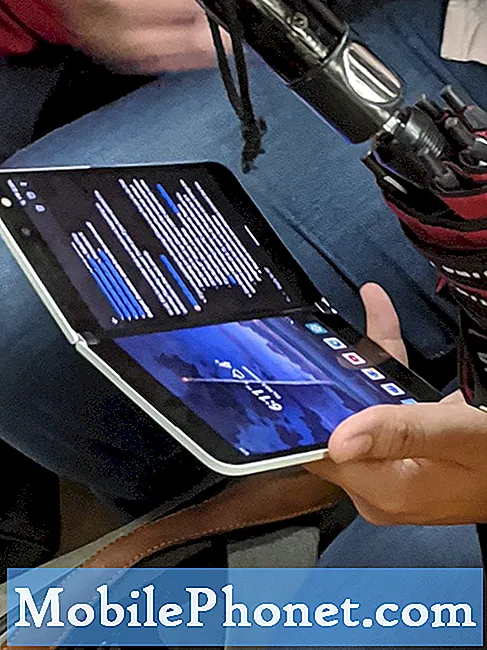Az internetkapcsolat instabilitása vagy a Wi-Fi csökkenése a mobileszközökben a hálózati berendezés és maga az eszköz szoftver- vagy hardverproblémájának tudható be. A szoftveres problémák kizárásához meg kell oldania a modem / vezeték nélküli útválasztó és a problémás eszköz problémáit. Ha a probléma továbbra is fennáll, akkor fontolja meg a szervizelési vagy javítási lehetőségeket.
Ebben a bejegyzésben kiemelünk néhány hasznos megoldást és egyszerű megoldást a Samsung Galaxy A6 2018 okostelefon releváns problémájára, amely folyamatosan kapcsolódik a Wi-Fi hálózattól. Nyugodtan olvassa el ezt az áttekintést, amikor több bemenetre van szüksége, amikor ugyanazzal a kérdéssel foglalkozik okostelefonján.
Mielőtt folytatnánk, ha megoldást keres a telefonjával kapcsolatos problémára, próbálja meg böngészni a hibaelhárítási oldalakat, hogy megtudja, támogatjuk-e készülékét. Ha telefonja szerepel a támogatott eszközeink listájában, akkor keresse meg a hibaelhárítási oldalt, és keressen hasonló problémákat. Használja bátran megoldásainkat és megoldásainkat. Ne aggódjon, hogy ingyenes. De ha még mindig szüksége van a segítségünkre, töltse ki az Android-kérdésekre vonatkozó kérdőívet, és kattintson a Küldés gombra a kapcsolatfelvételhez.
Első megoldás: Indítsa újra a vezeték nélküli útválasztót / modemet.
A Wi-Fi internet legfőbb forrása a modem vagy a vezeték nélküli útválasztó (a hálózat beállításától függően). Csakúgy, mint más elektronikus eszközök, a hálózati berendezések, például a modemek és az útválasztók is, firmware-összeomlásokkal találkoznak. És amikor ez megtörténik, internetkapcsolata problematikussá válik. Különböző tünetek jelentkezhetnek, amikor a modem / router beletörődik a firmware összeomlásába. Ha minden eszközén ugyanazok a tünetek jelentkeznek, ez valószínűleg problémát jelez a hálózati berendezésben. Felbontásként ajánlott a modem / útválasztó áramellátása. Ez azt jelenti, hogy néhány másodpercre ki kell kapcsolnia a módot / routert, majd újra be kell kapcsolnia. Olyan ez, mint a számítógép vagy az okostelefon újraindítása.
Ehhez keresse meg és nyomja meg a Bekapcsológomb a modemen / vezeték nélküli útválasztón, hogy kikapcsolja. Amikor az összes lámpa nem világít, húzza ki a hálózati adaptert az áramforrásból kb. 30 másodpercre. Az eltelt idő után dugja vissza, majd kapcsolja be újra a berendezést.
Miután az összes berendezés lámpája stabil, próbálja meg használni az internetet a telefonján, és ellenőrizze, hogy a probléma megoldódott-e. Ha a probléma továbbra is fennáll, folytassa a szoftverhibák elhárítását a telefonon.
Második megoldás: Indítsa újra a telefont.
A telefon újraindítása segíthet a kisebb szoftverhibák kijavításában, amelyek miatt a Wi-Fi hálózati kapcsolat rendszertelen vagy instabillá válhat. Ez egy egyszerű, de nagyon hatékony megoldás a szoftverhibáknak tulajdonított különféle típusú készülékproblémákra. Ha még nem indította újra a telefont, akkor tegye a következőket:
- Tartsa nyomva a Hangerő le gomb és Bekapcsológomb egyidejűleg körülbelül 10-20 másodpercig, vagy amíg a Samsung logó megjelenik a képernyőn.
- Engedje el mindkét gombot, amikor megjelenik a Samsung logó.
Nem fog elveszíteni semmilyen személyes információt, mert a soft reset nem befolyásolja az eszközön mentett adatokat.
Harmadik megoldás: Törölje a gyorsítótár partíciót a Galaxy A6 2018 készüléken.
A rendszermappákban gyorsítótárként tárolt ideiglenes fájlok és adatok szintén hasonló problémákat okozhatnak összeomlásuk vagy sérülésük esetén. Ez általában egy új alkalmazás vagy szoftverfrissítés telepítése után történik, és a rendszer funkciói megsérülnek. A gyorsítótár-partíció törlésével tehát ez törölhető. Így történik:
- Kapcsolja ki teljesen a telefont.
- Ezután nyomja meg és tartsa lenyomva a gombot Teljesítmény, Otthon, és Hangerő növelése gombok egyidejűleg néhány másodpercig, majd engedje el a gombot Bekapcsológomb amikor az Samsung logó Megjelenik.
- Tartsa lenyomva a fennmaradó gombokat, amíg a Android képernyő megjelenik, majd engedje el.
- Az Android Recovery programban nyomja meg a gombot Hangerő le gomb ismételten kiemelni Cache partíció törlés választási lehetőség.
- Ezután nyomja meg a gombot Bekapcsológomb a kiválasztás megerősítéséhez.
- Várjon, amíg a gyorsítótár partíciójának törlése befejeződik, és megjelenik a Rendszer újraindítása most opció kiemelve.
- megnyomni a Bekapcsológomb a telefon újraindításához.
A telefon újraindítása után próbáljon meg csatlakozni, és ellenőrizze, hogy a Wi-Fi hálózata már stabil-e.
Negyedik megoldás: Állítsa vissza a hálózati beállításokat a Galaxy A6 2018 készüléken.
Ha a probléma a gyorsítótár törlése után is fennáll, a következő megfontolandó lehetőség lehet a hálózati beállítások visszaállítása. Ez törli az összes jelenlegi hálózati beállítását, beleértve a Wi-Fi hálózatokat és a Bluetooth kapcsolatokat. A rendszer törli azokat a hibás vagy sérült hálózatokat vagy beállításokat is, amelyek ütközést okozhattak a használt Wi-Fi hálózattal. Ehhez egyszerűen kövesse az alábbi lépéseket:
- Koppintson a megnyitáshoz Beállítások kb.
- Menj Általános menedzsment szakasz.
- Koppintson a Visszaállítás.
- Válassza a lehetőséget A hálózati beállítások visszaállítása a megadott lehetőségek közül.
- Ha a rendszer kéri, adja meg a készülék jelszavát vagy PIN-kódját a folytatáshoz.
- Ezután érintse meg a elemet Beállítások alaphelyzetbe állítása megerősítéséhez.
Telefonja magától újraindul, ha a hálózati beállítások visszaállítása befejeződött. Addigra beállíthatja és újra csatlakozhat a Wi-Fi hálózathoz, mintha először csatlakozna.
Ötödik megoldás: Állítsa vissza a gyári beállításokat a Galaxy A6 2018 készüléken.
Végső megoldásként elvégezheti a fő visszaállítást, vagy visszaállíthatja a Galaxy A6 2018 gyári alapértékeit. Ezt gyakran ajánlják a telefonon fennálló, állandó szoftveres problémák kezelésére. De meg kell jegyeznie, hogy ezzel törli az összes mentett fájlt és adatot a telefonról. A nehézségeket és az összetett rendszerhibákat, amelyek hálózati problémákat okozhattak, szintén ki kell törölni a folyamat során. Ha folytatni szeretné a gyári visszaállítást, készítsen biztonsági másolatot az összes fontos adatról, majd kövesse az alábbi lépéseket:
- Érintse meg a elem megnyitásához Beállítások kb.
- Navigáljon ide Felhő és számlák.
- Érintse meg a lehetőséget Mentés és visszaállítás majd kapcsolja be Mentsd el az adataimat és visszaállítás lehetőségek, ha szükséges.
- Menj vissza Beállítások-> Általános kezelés menü.
- Ezután érintse meg a elemet Visszaállítás.
- Válassza a lehetőséget Gyári adatok visszaállítása a megadott lehetőségek közül.
- Ezután érintse meg a elemet Eszköz visszaállítása.
- Ha a rendszer kéri, adja meg jelszavát vagy PIN-kódját a folytatáshoz.
- Ezután érintse meg a elemet Mindet törölni a visszaállítás megerősítéséhez.
Az Android-helyreállítással visszaállíthatja a gyári alapértékeket is. Ez a lehetőség akkor ajánlott, ha telefonja nem válaszol, és a beállítások menüben történő visszaállítás nem lehetséges. A visszaállítás után be kell állítania készülékét és engedélyeznie kell a szükséges funkciókat, beleértve a Wi-Fi-t is, hogy újra használhassa őket a telefonján.
A szoftveres problémákat általában a gyári visszaállítás oldja meg. Ha meg szeretné tudni, hogy igen, próbáljon meg csatlakozni a Wi-Fi internethez, és ellenőrizze, hogy a kapcsolat már stabil-e. Ha a probléma továbbra is fennáll, akkor további segítségre lesz szüksége.
Egyéb opciók
A probléma bejelentéséhez és további segítségért forduljon internetszolgáltatójához / szolgáltatójához. Kérje meg őket, hogy ellenőrizzék leállítási tábláikat az esetleges kiesések miatt, amelyek a hálózati szolgáltatás megszakadását okozhatták az Ön helyén. Ha lehetséges, megkérheti őket, hogy biztosítsák újra a vezeték nélküli útválasztót / modemet, hogy frissítsék az Internet szolgáltatást a végüktől.
Alternatív megoldásként a problémát a Samsung ügyfélszolgálatához terjesztheti, ahol további lehetőségeket és hivatalos ajánlásokat talál. Ezt az utolsó lehetőségek között kell figyelembe venni, ha a probléma egy új szoftver (Android) frissítés telepítése után kezdődött a Galaxy A6 2018 okostelefonon. Ebben az esetben az időszakos Wi-Fi-kapcsolat megcímkézhető a frissítés utáni egyéb problémák között, amelyek javításra szorulnak.
Kapcsolatba lépni velünk
Mindig nyitottak vagyunk problémáira, kérdéseire és javaslataira, ezért bátran forduljon hozzánk ezen űrlap kitöltésével. Ez egy ingyenes szolgáltatás, amelyet kínálunk, és egy fillért sem számítunk fel érte. De ne feledje, hogy naponta több száz e-mailt kapunk, és lehetetlen, hogy mindegyikre válaszoljunk.De biztos lehet benne, hogy minden kapott üzenetet elolvastunk. Azok számára, akiknek segítettünk, kérjük, terjessze a hírt, megosztva a bejegyzéseinket barátaival, vagy egyszerűen megkedvelve a Facebook és a Google+ oldalunkat, vagy kövessen minket a Twitteren.
Hozzászólások, amelyek szintén segíthetnek:
- A nagyon lassan futó Samsung Galaxy A6 2018 okostelefon javítása [Hibaelhárítási útmutató]
- Hogyan lehet kijavítani az MMS-t, amely nem fog elküldeni a Samsung Galaxy A6 2018 készülékre, az MMS-küldés sikertelen hibája [Hibaelhárítási útmutató]
- Hogyan lehet javítani egy Samsung Galaxy A6 2018 okostelefont, amely folyamatosan fagy vagy lemarad (egyszerű lépések)
- Hogyan javítsunk ki egy Samsung Galaxy A6 2018 okostelefont, amely folyamatosan kéri az SD-kártya nem észlelt hibáját (egyszerű lépések)
- A képernyő villogó problémájának kijavítása a Samsung Galaxy A6 (2018) okostelefonon (egyszerű lépések)